1. Adım: NAT'ı ayarlayalım
1.
İnternet
Tarayıcınızı (Internet Explorer, FireFox,
Mozilla ve Opera birer internet
tarayıcısıdır) açıp
http://192.168.1.1 adresine bağlanıyoruz.
2. Açılan sayfada yönlendiricinin şifresini değiştirdiysek onu; değiştirmediysek varsayılan şifre olan 1234 girip arayüze erişiyoruz
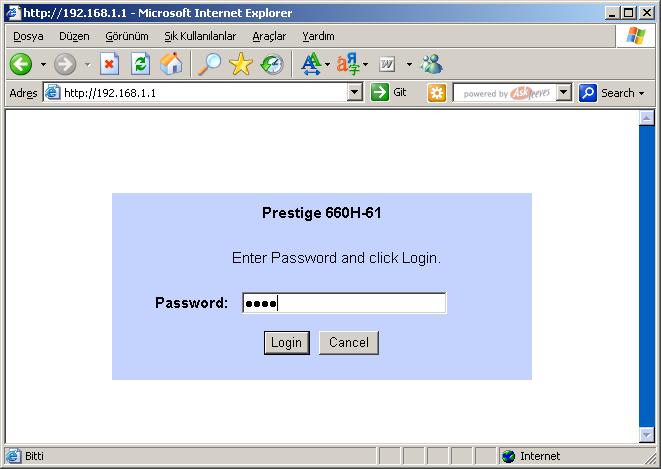
3. Karşımıza çıkan ekrandan NAT'ı seçiyoruz
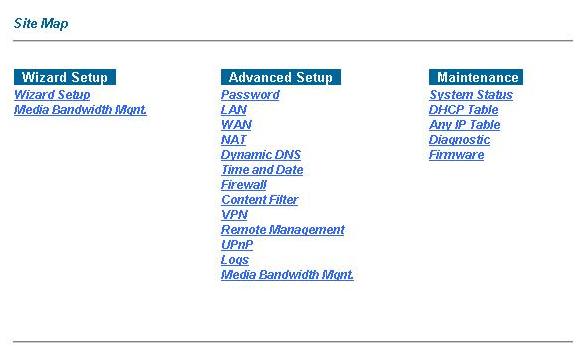
4. Karşımıza çıkan ekrandan SUA Only'yi seçip Edit Details a tıklıyoruz.
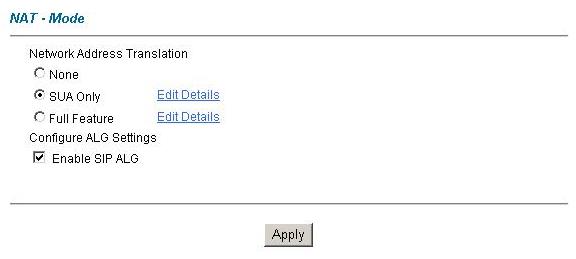
5. Şimdi karşımızda NAT özelliklerini ayarlayacağımız ekran var. Ek bir güvenlik olsun diye ben DMZ IP adresini (yani 1 nolu kuralı) bir önceki safyada IPmi sabitlerken not aldığım Varsayılan Ağ Geçidinin IP adresi (192.168.1.1)olarak belirliyorum ve açacağımız port numarasını (burada 4112 olarak seçtiğim ve yazdığım değer) ilgili kutulara, bir önceki safyada not aldığımız IP adresini (192.168.1.5) de yanındaki kutuya yazıyorum.
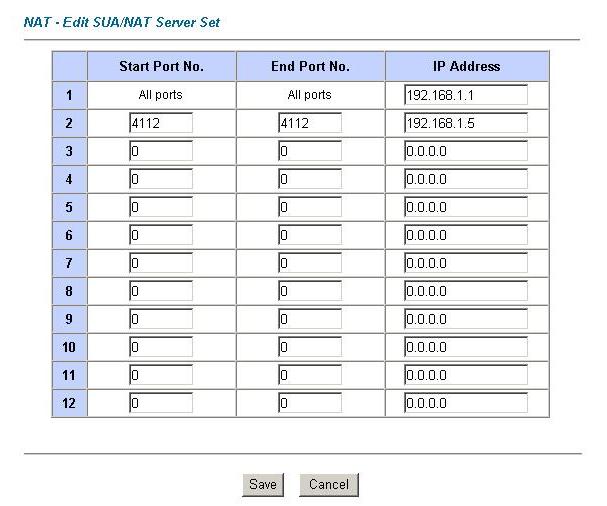
6. Şimdilik başka bir port açmayacağım için burdaki işim bitti. Save e basıp çıkıyorum. Artık 4112 nolu porta gelen veriler bizim bilgisayarımıza iletilecek.
2. Açılan sayfada yönlendiricinin şifresini değiştirdiysek onu; değiştirmediysek varsayılan şifre olan 1234 girip arayüze erişiyoruz
3. Karşımıza çıkan ekrandan NAT'ı seçiyoruz
4. Karşımıza çıkan ekrandan SUA Only'yi seçip Edit Details a tıklıyoruz.
5. Şimdi karşımızda NAT özelliklerini ayarlayacağımız ekran var. Ek bir güvenlik olsun diye ben DMZ IP adresini (yani 1 nolu kuralı) bir önceki safyada IPmi sabitlerken not aldığım Varsayılan Ağ Geçidinin IP adresi (192.168.1.1)olarak belirliyorum ve açacağımız port numarasını (burada 4112 olarak seçtiğim ve yazdığım değer) ilgili kutulara, bir önceki safyada not aldığımız IP adresini (192.168.1.5) de yanındaki kutuya yazıyorum.
6. Şimdilik başka bir port açmayacağım için burdaki işim bitti. Save e basıp çıkıyorum. Artık 4112 nolu porta gelen veriler bizim bilgisayarımıza iletilecek.
2. Adım: Yönlendiricinin üzerindeki Güvenlik Duvarını ayarlayalım
1.
İnternet
Tarayıcınızı (Internet Explorer, FireFox,
Mozilla ve Opera birer internet
tarayıcısıdır) açıp
http://192.168.1.1 adresine bağlanıyoruz.
2. Açılan sayfada yönlendiricinin şifresini değiştirdiysek onu; değiştirmediysek varsayılan şifre olan 1234 girip arayüze erişiyoruz
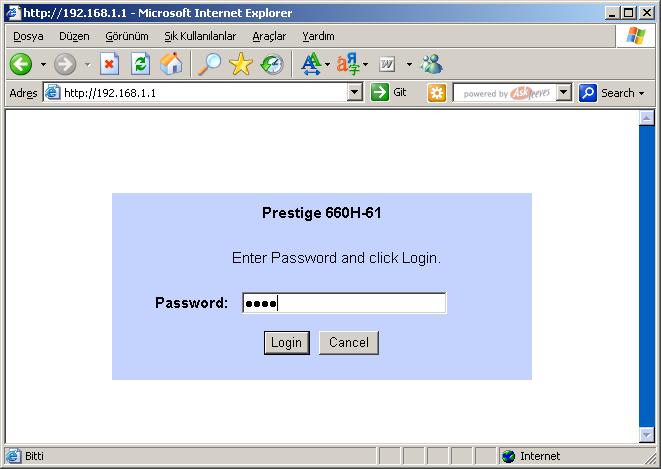
3. Karşımıza çıkan ekrandan Firewall'a tıklıyoruz
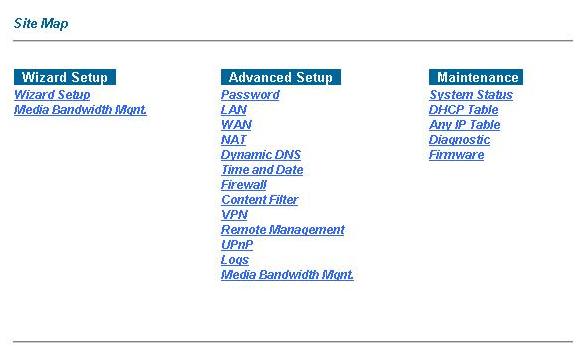
4. Rule Summary a tıklıyoruz
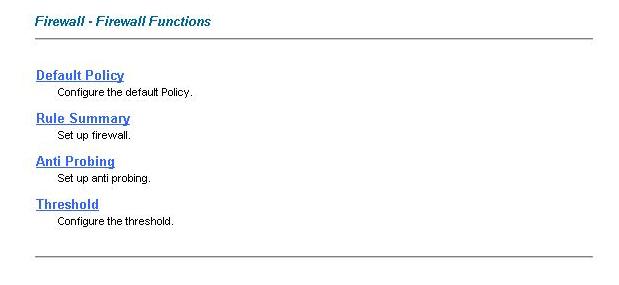
5. Packet Direction menüsünden WAN to LAN ı seçiyoruz
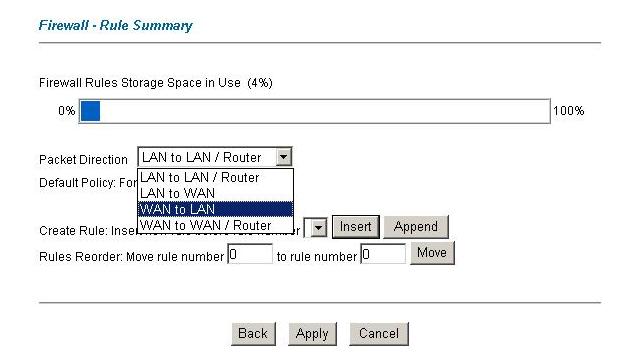
5. Insert'e tıkladığımızda karşımıza söyle bir pencere geliyor.

6. Bizim ekleyeceğimiz port numarası listede olmadığından Edit Customiszed Services a tıklıyoruz.
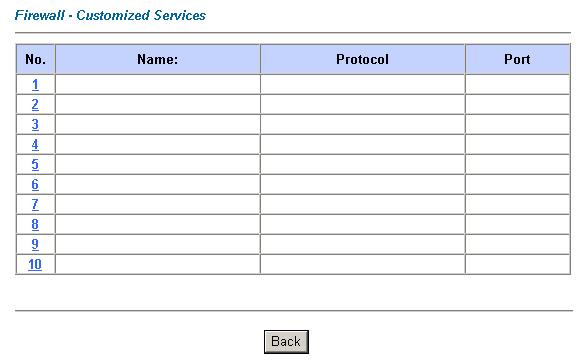
7. İlk boş kutunun yanındaki numaraya tıklıyoruz. (Ben 1 e tıkladım mesela)
8. Açılan pencerede Service Name e herhangi bir isim veriyoruz. Service Type menüsüden aynı porttan hem TCP hem de UDP verisi kullanmak istediğimiz için TCP/UDP seçiyoruz. Tek bir porta ihtiyaç duyduğumuz için Type dan Single seçip Port Number kutusuna izin vereceğimiz port numarasını yazıyoruz (ben NATtan 4112 nolu portu yönlendirdiğim için 4112 yazdım). Apply a ve peşinden Back e tıklayıp basıp bir önceki adıma gidiyoruz.
9. Açılan pencerede Destnation Address'ten Address Type menüsünden Single Address i seçip Start IP address kutusuna bir önceki safyada not aldığımız IP adresini (192.168.1.5) yazıp Add ] e tıklıyoruz. Destination Address List kutusundan Any yi seçip Delete ye tıklıyoruz.
Service listesinden az önce oluşturduğumuz kuralı bulup Add e tıklıyoruz. Selected Services kutusundan Any(UDP) ile Any(TCP) yi seçip Delete ye tıklıyoruz. Karşımızdaki görüntü aşağıdaki resim gibi olduysa Apply a basıp buradan çıkıyoruz.
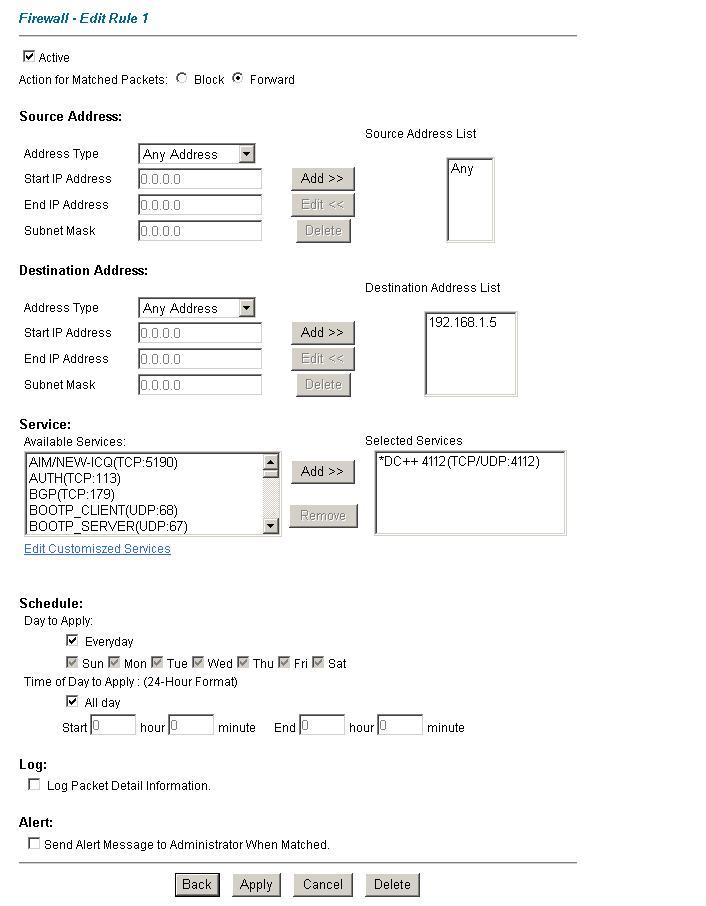
10. Şimdi karşınızda aşağıdaki pencere varsa, Apply a bastığınız anda 4112 nolu hem TCP portu hem de UDP portları tamemen açılmış olacak.
Tebrikler! :) Şimdi lütfen Son Adım sayfasına geçin..
2. Açılan sayfada yönlendiricinin şifresini değiştirdiysek onu; değiştirmediysek varsayılan şifre olan 1234 girip arayüze erişiyoruz
3. Karşımıza çıkan ekrandan Firewall'a tıklıyoruz
4. Rule Summary a tıklıyoruz
5. Packet Direction menüsünden WAN to LAN ı seçiyoruz
5. Insert'e tıkladığımızda karşımıza söyle bir pencere geliyor.
6. Bizim ekleyeceğimiz port numarası listede olmadığından Edit Customiszed Services a tıklıyoruz.
7. İlk boş kutunun yanındaki numaraya tıklıyoruz. (Ben 1 e tıkladım mesela)
8. Açılan pencerede Service Name e herhangi bir isim veriyoruz. Service Type menüsüden aynı porttan hem TCP hem de UDP verisi kullanmak istediğimiz için TCP/UDP seçiyoruz. Tek bir porta ihtiyaç duyduğumuz için Type dan Single seçip Port Number kutusuna izin vereceğimiz port numarasını yazıyoruz (ben NATtan 4112 nolu portu yönlendirdiğim için 4112 yazdım). Apply a ve peşinden Back e tıklayıp basıp bir önceki adıma gidiyoruz.
9. Açılan pencerede Destnation Address'ten Address Type menüsünden Single Address i seçip Start IP address kutusuna bir önceki safyada not aldığımız IP adresini (192.168.1.5) yazıp Add ] e tıklıyoruz. Destination Address List kutusundan Any yi seçip Delete ye tıklıyoruz.
Service listesinden az önce oluşturduğumuz kuralı bulup Add e tıklıyoruz. Selected Services kutusundan Any(UDP) ile Any(TCP) yi seçip Delete ye tıklıyoruz. Karşımızdaki görüntü aşağıdaki resim gibi olduysa Apply a basıp buradan çıkıyoruz.
10. Şimdi karşınızda aşağıdaki pencere varsa, Apply a bastığınız anda 4112 nolu hem TCP portu hem de UDP portları tamemen açılmış olacak.
Tebrikler! :) Şimdi lütfen Son Adım sayfasına geçin..